Як фільтрувати запрошення / оновлення / відповіді на зустрічі з електронних листів в Outlook?
Скажімо, вам потрібно з’ясувати всі запрошення на зустрічі, відповіді на них та оновлення зустрічей із сотень повідомлень, як швидко це зробити? Тут я познайомлюсь із трьома методами фільтрування запрошень на зустрічі / відповідей / оновлень з електронних повідомлень у Microsoft Outlook.
Фільтруйте запрошення / відповіді / оновлення на нараду за допомогою спеціальної папки пошуку
Відфільтруйте запрошення / оновлення наради за допомогою правила
Фільтруйте запрошення / відповіді / оновлення на нараду за допомогою функції Фільтрувати
- Автоматизуйте надсилання електронних листів за допомогою Авто CC / BCC, Автоматичне пересилання вперед за правилами; відправити Автовідповідь (Поза офісом) без необхідності сервера обміну...
- Отримуйте нагадування як Попередження BCC коли ви відповідаєте всім, поки ви перебуваєте в списку прихованих копій, і Нагадати про відсутність вкладень за забуті вкладення...
- Підвищте ефективність електронної пошти за допомогою Відповісти (всім) із вкладеннями, Автоматичне додавання привітання або дати й часу до підпису чи теми, Відповісти на кілька електронних листів...
- Оптимізація електронної пошти за допомогою Відкликати електронні листи, Інструменти кріплення (Стиснути все, автоматично зберегти все...), Видалити дублікати та Швидкий звіт...
 Фільтруйте запрошення / відповіді / оновлення на нараду за допомогою спеціальної папки пошуку
Фільтруйте запрошення / відповіді / оновлення на нараду за допомогою спеціальної папки пошуку
Функція пошуку в папці дуже корисна в Microsoft Outlook і дозволяє вам легко фільтрувати всі запрошення на зустріч, відповіді та оновлення із зазначеної поштової папки.
Крок 1: Перейдіть до подання Пошта та відкрийте поштову папку, з якої ви будете фільтрувати запрошення, відповіді та оновлення.
Крок 2: натисніть кнопку Нова папка пошуку на Папка на вкладці (або філе > Нові > Папка пошуку в Outlook 2007).
Крок 3: У діалоговому вікні Нова папка пошуку натисніть, щоб виділити Створіть власну папку пошуку, а потім натисніть кнопку Вибирати кнопки.
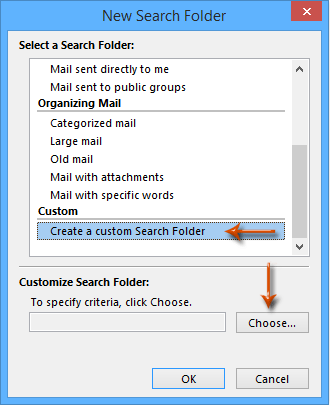
Крок 4: У діалоговому вікні "Папка користувацького пошуку" введіть назву для папки користувацького пошуку в ІМ'Я , а потім клацніть на Критерії кнопки.
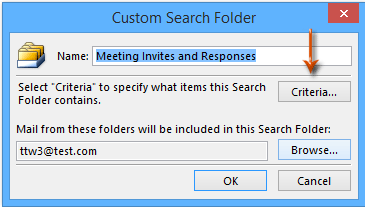
Крок 5: Тепер ви потрапляєте у діалогове вікно Критерії пошуку папки, перейдіть до Advanced вкладку та:
(1) Клацніть на Поле > Усі поля призначення > Тривалість;
(2) Клацніть на Кондиціонер (Або стан) і виберіть існує зі спадного списку;
(3) Клацніть на Додати до списку кнопка;
(4) Клацніть на OK , щоб закрити це діалогове вікно.
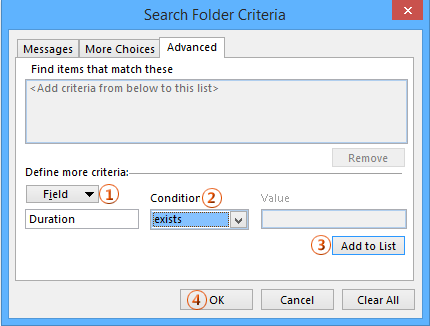
Крок 6: Клацніть інші два OK кнопки, щоб закрити обидва діалогові вікна.
Потім він створює нову папку пошуку з фільтрацією всіх запрошень на зустріч, оновлень наради та відповідей на них. Більше того, запрошення / оновлення / відповіді на збори автоматично відображатимуться в цій папці пошуку, якщо ви отримаєте їх у майбутньому.
 Відфільтруйте запрошення / оновлення наради за допомогою правила
Відфільтруйте запрошення / оновлення наради за допомогою правила
Правило також може допомогти вам автоматично фільтрувати всі запрошення на збори та оновлення зборів із зазначеної папки пошти до іншої папки в Microsoft Outlook.
Крок 1: Перейдіть до подання Пошта та відкрийте поштову папку, з якої ви будете фільтрувати запрошення на зустріч та оновлення зустрічей.
Крок 2: натисніть кнопку Правила > Керування правилами та сповіщеннями на Головна на вкладці (або Tools > Правила та попередження в Outlook 2007).
Крок 3: У діалоговому вікні Правила та попередження клацніть на Нове правило кнопка на Правила електронної пошти Вкладка.
Крок 4: У новому діалоговому вікні Майстра правил натисніть, щоб виділити Застосувати правило щодо отриманих повідомлень (Або Перевіряйте повідомлення, коли вони надходять у програмі Outlook 2007), а потім клацніть на МАЙБУТНІ кнопки.
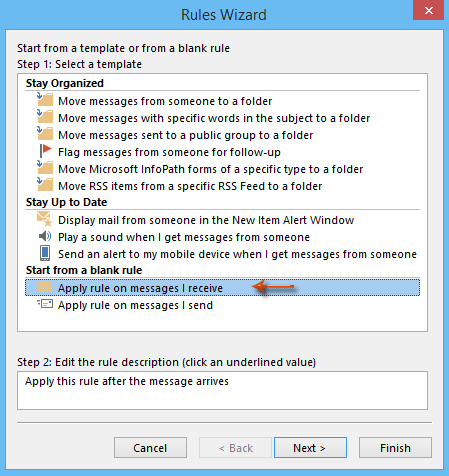
Крок 5: У другому діалоговому вікні Майстра правил перевірте параметр що являє собою запрошення на зустріч або оновлення, а потім натисніть кнопку МАЙБУТНІ кнопки.
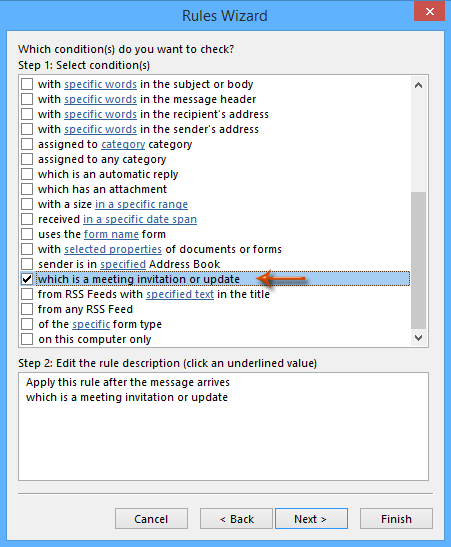
Крок 6: У третьому діалоговому вікні Майстер правил див. Знімок екрана нижче:
(1) Перевірте опцію перемістіть його до вказаної папки;
(2) Клацніть текст зазначений;
(3) У діалоговому вікні «Правила та попередження» натисніть, щоб виділити поштову папку, до якої ви перенесете запрошення на зустріч та оновлення, та натисніть OK кнопки.
(4) Клацніть на МАЙБУТНІ кнопки.
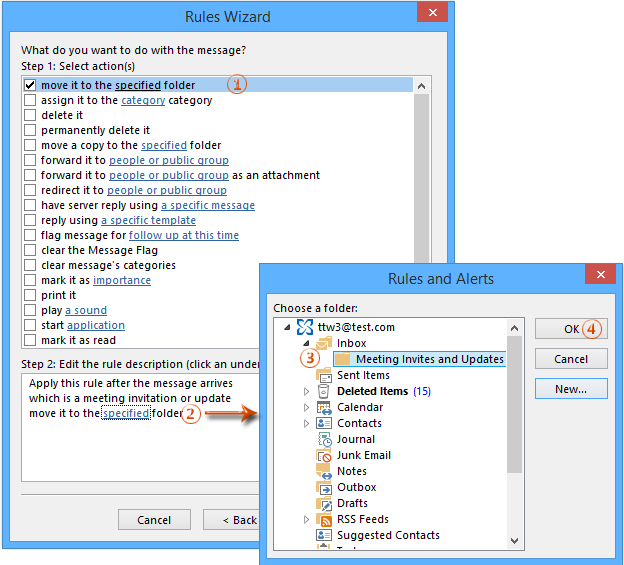
Крок 7: натисніть кнопку МАЙБУТНІ в наступному діалоговому вікні Майстра правил; а потім у останньому діалоговому вікні Майстра правил поставте прапорець біля Запустіть це правило зараз для повідомлень, які вже знаходяться в «вашому імені папки»і натисніть кнопку обробка кнопки.
Крок 8: Закрийте діалогове вікно Правила та попередження, клацнувши на OK кнопки.
Після запуску цього користувацького правила всі запрошення на нараду та оновлення зустрічей у відкритій папці пошти фільтруються та переміщуються до вказаної папки.
 Фільтруйте запрошення / відповіді / оновлення на нараду за допомогою функції Фільтрувати
Фільтруйте запрошення / відповіді / оновлення на нараду за допомогою функції Фільтрувати
Насправді ви можете застосувати функцію "Фільтр" для безпосереднього фільтрування запрошень на зустрічі, відповідей на них та оновлень зустрічей з електронних повідомлень.
Крок 1: Перейдіть до подання Пошта та відкрийте поштову папку, з якої ви будете фільтрувати запрошення на зустріч та оновлення зустрічей.
Крок 2: натисніть кнопку Налаштування перегляду кнопка на вид на вкладці (або вид > Поточний вигляд > Налаштуйте поточний вигляд в Outlook 2007).
Крок 3: У діалоговому вікні Додаткові параметри перегляду натисніть на фільтр кнопки.
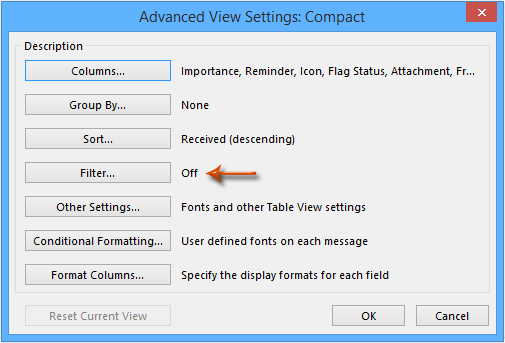
Крок 4: У діалоговому вікні "Фільтр" перейдіть до Advanced вкладку та:
(1) Клацніть на Поле > Усі поля призначення > Тривалість;
(2) Клацніть на Кондиціонер (Або стан) і виберіть існує зі спадного списку;
(3) Клацніть на Додати до списку кнопка;
(4) Клацніть на OK , щоб закрити це діалогове вікно.
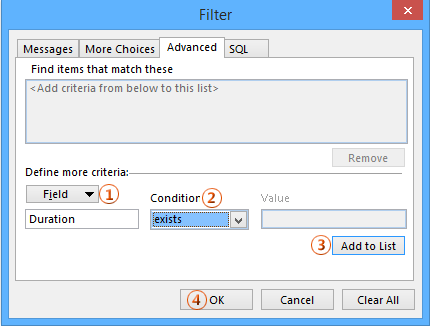
Крок 5: Закрийте діалогове вікно Додаткові параметри перегляду, натиснувши на OK кнопки.
Потім усі електронні листи із запрошеннями на зустрічі, відповідями на зустрічі та оновленнями зборів автоматично фільтруються та перелічуються у поточній папці електронної пошти.
Примітка: Ви можете зберегти це налаштування подання з фільтром, натиснувши на Змінити вигляд > Зберегти поточний вигляд як новий вигляд на вид вкладка в Outlook 2010 та 2013.
Найкращі інструменти продуктивності офісу
Kutools для Outlook - Понад 100 потужних функцій, які покращать ваш Outlook
???? Автоматизація електронної пошти: Поза офісом (доступно для POP та IMAP) / Розклад надсилання електронних листів / Автоматична копія/прихована копія за правилами під час надсилання електронної пошти / Автоматичне пересилання (розширені правила) / Автоматично додавати привітання / Автоматично розділяйте електронні листи кількох одержувачів на окремі повідомлення ...
📨 Управління електронною поштою: Легко відкликайте електронні листи / Блокуйте шахрайські електронні листи за темами та іншими / Видалити повторювані електронні листи / розширений пошук / Консолідація папок ...
📁 Вкладення Pro: Пакетне збереження / Пакетне від'єднання / Пакетний компрес / Автозавантаження / Автоматичне від'єднання / Автокомпресія ...
???? Магія інтерфейсу: 😊Більше красивих і класних смайликів / Підвищте продуктивність Outlook за допомогою вкладок / Згорніть Outlook замість того, щоб закривати ...
👍 Дива в один клік: Відповісти всім із вхідними вкладеннями / Антифішингові електронні листи / 🕘Показувати часовий пояс відправника ...
👩🏼🤝👩🏻 Контакти та календар: Пакетне додавання контактів із вибраних електронних листів / Розділіть групу контактів на окремі групи / Видаліть нагадування про день народження ...
більше Особливості 100 Чекайте на ваше дослідження! Натисніть тут, щоб дізнатися більше.

